Configuración de SFTP seguro en IIS en Windows: una guía rápida
¿Necesita transferir archivos de forma segura utilizando? IIS ¿En su servidor Windows? Esta guía le mostrará cómo configurar SFTP en IIS paso a paso. Siguiendo estas instrucciones, garantizará la seguridad de sus transferencias de archivos y la protección de sus datos.
Conclusiones clave
- SFTP mejora la seguridad de la transferencia de archivos mediante el uso de conexiones cifradas y autenticación basada en claves SSH, lo que reduce la dependencia de contraseñas vulnerables.
- Para establecer un servidor SFTP en IIS en Windows, los usuarios deben instalar IIS y OpenSSH, configurar claves SSH para acceso seguro y configurar cuentas de usuario con los permisos adecuados.
- Una configuración adecuada del firewall es esencial para permitir el tráfico SFTP, y realizar pruebas exhaustivas del servidor con varios clientes ayuda a garantizar la funcionalidad y la seguridad.
Contenido
- Conclusiones clave
- Entendiendo SFTP y su importancia
- Requisitos del sistema y prerrequisitos para el servidor SFTP
- Opciones y herramientas de software del servidor SFTP
- Instalación de IIS en Windows Server
- Agregar servidor OpenSSH para compatibilidad con SFTP
- Configuración de claves SSH para acceso seguro
- Configuración de cuentas de usuario para SFTP
- Configuración de firewall para SFTP
- Configuración y ajustes avanzados del servidor SFTP
- Prueba de su servidor SFTP
- Supervisión y mantenimiento de la seguridad del servidor SFTP
- Solución de problemas comunes de SFTP
- Resumen
- Preguntas frecuentes
- ¿Cuál es la principal diferencia entre SFTP y FTPS?
- ¿Cómo genero claves SSH para SFTP?
- ¿Qué debo hacer si encuentro errores de conexión con mi servidor SFTP?
- ¿Cómo puedo asegurarme de que sólo los usuarios autorizados puedan acceder a mi servidor SFTP?
- ¿Qué configuraciones de firewall son necesarias para SFTP?
Entendiendo SFTP y su importancia

SFTP, o Protocolo de Transferencia de Archivos SSH, es un protocolo seguro de transferencia de archivos que opera sobre el protocolo SSH (Secure Shell). A diferencia del FTP tradicional, conocido por su falta de seguridad, SFTP garantiza que todas las transferencias de datos estén cifradas desde el principio, lo que proporciona un método seguro para transferir archivos a través de una red. Esto es crucial para proteger los datos confidenciales del acceso no autorizado y garantizar el cumplimiento de las normativas del sector. Una conexión FTP es esencial para la seguridad de las transferencias de archivos.
En el ámbito de las transferencias seguras de archivos, SFTP Destaca por varias razones:
- Tanto SFTP como FTPS (FTP Secure) están diseñados para proteger las transferencias de archivos, pero lo hacen de diferentes maneras.
- FTPS utiliza SSL/TLS para el cifrado.
- SFTP se basa en el protocolo SSH.
- SFTP simplifica el proceso de configuración.
- SFTP mejora la seguridad mediante el uso de pares de claves criptográficas para la autenticación.
- Esto reduce la dependencia de las contraseñas, que pueden ser susceptibles a ataques.
Una de las características destacadas de SFTP es el uso de claves SSH para la autenticación. Estas claves proporcionan un método de autenticación más seguro que las contraseñas tradicionales. Entre las ventajas de usar claves SSH se incluyen:
- La generación de un par de claves pública-privada permite a los usuarios autenticarse sin contraseñas.
- Esto reduce significativamente el riesgo de ataques de fuerza bruta.
- El método no sólo es seguro sino también cómodo.
- Los usuarios no tienen que recordar contraseñas complejas.
Adoptar SFTP es esencial para cualquier organización que valore la seguridad de sus datos. Al garantizar que todas las transferencias de archivos estén cifradas y autenticadas mediante métodos seguros, SFTP protege la información confidencial del acceso no autorizado y las ciberamenazas.
Esta guía lo guiará a través de los pasos necesarios para configurar un servidor SFTP usando IIS en Windows, brindándole una solución segura para sus necesidades de transferencia de archivos.
Requisitos del sistema y prerrequisitos para el servidor SFTP
Antes de configurar un servidor FTP seguro en Windows con IIS, es importante verificar que su sistema cumpla con los requisitos necesarios. Asegurarse de que su entorno esté correctamente preparado le ayudará a evitar problemas durante la instalación y la configuración.
Para ejecutar un servidor SFTP o FTP en Windows usando IIS, necesitará:
- Un sistema operativo Windows Server compatible, como Windows Server 2008 o posterior. Esto garantiza la compatibilidad con las últimas funciones y actualizaciones de seguridad.
- Al menos 2 GB de RAM para gestionar las demandas del servidor FTP seguro y múltiples conexiones.
- Un mínimo de 1 GB de espacio libre en el disco duro para el sistema operativo, IIS y los archivos de características del servidor FTP.
- IIS (Internet Information Services) instalado y habilitado, ya que proporciona la función principal de servidor web y servidor FTP requerida para alojar su servidor FTP en Windows.
- La función de servidor FTP habilitada dentro de IIS, que le permite crear y administrar sitios FTP y SFTP.
- Un certificado SSL/TLS para proteger sus transferencias de archivos y proteger datos confidenciales durante la transmisión.
- Una dirección IP estática o un nombre de dominio completo (FQDN) para su servidor, haciéndolo accesible a los clientes FTP y garantizando conexiones confiables.
- Privilegios administrativos en su servidor Windows para instalar software, configurar ajustes y administrar la seguridad.
Al confirmar estos requisitos previos, estará listo para continuar con la instalación y configuración de su servidor FTP seguro en Windows usando IIS.
Opciones y herramientas de software del servidor SFTP
Si bien IIS ofrece una función de servidor FTP integrada para Windows, existen otras opciones y herramientas de software de servidor SFTP disponibles para adaptarse a diferentes necesidades y entornos. Elegir el software de servidor FTP adecuado puede mejorar las capacidades de su servidor y simplificar su administración.
A continuación se muestran algunas soluciones y herramientas de servidor SFTP populares:
- Servidor FileZillaUn servidor FTP de código abierto ampliamente utilizado para Windows, compatible con los protocolos FTP, FTPS y SFTP. Es conocido por su facilidad de uso y su completo conjunto de funciones.
- WinSCPWinSCP es principalmente un cliente SFTP y también ofrece una funcionalidad básica de servidor SFTP para Windows, lo que lo convierte en una herramienta versátil para transferencias de archivos y administración de servidores.
- JSCAPE:Una solución de transferencia de archivos administrada (MFT) comercial e independiente de la plataforma que admite SFTP, FTPS y otros protocolos, ideal para organizaciones con requisitos complejos de transferencia de archivos.
- SolarWinds Serv-U:Un software de servidor FTP comercial que proporciona funciones avanzadas de servidor SFTP, incluida la gestión de usuarios, la automatización y el registro detallado.
- Certificar la Web:Una herramienta diseñada para simplificar la creación y administración de certificados SSL/TLS, ayudándole a proteger las conexiones de sus servidores FTP y SFTP.
Cada una de estas opciones de software de servidor FTP ofrece características y beneficios únicos, así que tenga en cuenta las necesidades de su organización al seleccionar el mejor servidor SFTP para su entorno.
Instalación de IIS en Windows Server
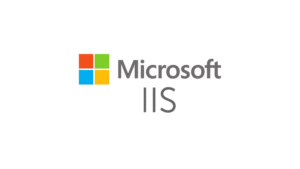
Antes de configurar un servidor SFTP, necesitamos instalar IIS (Servicios de Información de Internet) en su servidor Windows. Estos pasos se realizan específicamente en servidores Windows. IIS es un servidor web flexible, seguro y fácil de administrar, ideal para alojar cualquier cosa en la web. Comience configurando el servidor en Windows usando... Administrador del servidor Seleccione "Agregar roles y características" para iniciar la instalación del rol de servidor web. Al instalar IIS, es fundamental habilitar las funciones del servidor FTP para la funcionalidad FTP/SFTP. El asistente le guiará por los pasos de instalación del rol de servidor FTP y del servidor FTP de IIS mediante el Administrador de IIS.
Durante el asistente de instalación:
- Seleccione la opción "Servidor web (IIS)" durante el paso de selección de roles. Esto instalará los componentes esenciales necesarios para ejecutar IIS en su servidor.
- Después de seleccionar los roles del servidor, vaya a la página 'Seleccionar características' y haga clic en 'Siguiente' sin cambiar ninguna configuración.
- En la página 'Seleccionar servicios de rol', seleccione características opcionales como ASP.NET para mejorar la funcionalidad de IIS.
Una vez completada la instalación, puede confirmarla accediendo a la página de bienvenida predeterminada de IIS mediante la consola de administración de IIS. Simplemente acceda a "http://localhost" en un navegador web y debería ver la página de bienvenida de IIS. Esto indica que la consola de administración de IIS está instalada y funcionando correctamente en su servidor.
Ahora que IIS está en funcionamiento, podemos pasar a agregar el servidor OpenSSH para compatibilidad con SFTP.
Agregar servidor OpenSSH para compatibilidad con SFTP

Con IIS instalado, el siguiente paso es agregar el servidor OpenSSH para que sea compatible con SFTP. OpenSSH ofrece un conjunto de utilidades de red seguras basadas en el protocolo SSH, necesarias para la configuración de SFTP. Acceda a la configuración de "Características opcionales" de su servidor Windows para agregar la opción del servidor OpenSSH.
Para versiones de Windows anteriores a la 1803, descargue manualmente los binarios de OpenSSH e instálelos ejecutando un script de PowerShell. Tras la instalación, el archivo de configuración de OpenSSH y las claves de host se encuentran en el directorio %ProgramData%\ssh. Este directorio contiene todos los archivos necesarios para configurar y administrar su servidor OpenSSH.
Para garantizar que el servicio del servidor SSH OpenSSH se inicie automáticamente, puede cambiar su tipo de inicio en la consola de herramientas de administración de servicios. Esto garantiza que su servicio SFTP esté siempre disponible cuando el servidor esté en ejecución.
Con OpenSSH Server instalado y configurado, ahora podemos concentrarnos en proteger el acceso a nuestro servidor SFTP mediante claves SSH.
Configuración de claves SSH para acceso seguro
La autenticación basada en claves SSH es un componente fundamental para proteger su servidor SFTP. El uso de claves SSH mejora la seguridad y garantiza que solo los usuarios autorizados puedan acceder a su servidor. Este método de autenticación elimina la necesidad de contraseñas, que pueden ser vulnerables a diversos ataques.
Las siguientes subsecciones lo guiarán a través de la generación de claves SSH y su configuración en OpenSSH para restringir el acceso de manera efectiva.
Generación de claves SSH
Diversas herramientas simplifican la generación de claves SSH. PuTTYgen es una herramienta popular que permite a los usuarios generar un par de claves pública-privada seleccionando el tipo de clave y moviendo el ratón para generar aleatoriedad. Esta aleatoriedad es crucial para crear claves seguras.
El comando 'ssh-keygen' también genera pares de claves SSH y permite a los usuarios especificar el algoritmo, como RSA o ECDSA. Una vez generadas las claves, la clave pública se comparte con el servidor, mientras que la clave privada se almacena de forma segura en el dispositivo del usuario.
Proteger la clave privada con una frase de contraseña añade una capa adicional de seguridad. Una vez generadas las claves SSH, configúrelas en OpenSSH.
Configuración de claves SSH en OpenSSH
Para configurar claves SSH en OpenSSH, debe agregar la clave pública a ~/.ssh/authorized_keys
Archivo en el servidor. Este archivo contiene una lista de claves públicas autorizadas para acceder al servidor. Para usuarios administrativos, las claves públicas se guardan en 'administrators_authorized_keys', dentro del directorio ProgramData, para mayor seguridad.
Configurar listas de control de acceso (ACL) adecuadas para los archivos de claves garantiza que solo los usuarios autorizados puedan modificarlos. Seguir estos pasos ayuda a proteger el acceso a su servidor SFTP mediante claves SSH.
Configuración de cuentas de usuario para SFTP
Con las claves SSH configuradas, el siguiente paso es configurar las cuentas de usuario para SFTP. Las cuentas de usuario y los grupos se pueden administrar mediante la herramienta Administración de equipos de Windows, que permite crear y organizar usuarios y grupos de seguridad para el acceso FTP. Esto implica crear cuentas de usuario locales en Windows Server y especificar sus directorios de inicio. Estos directorios sirven como carpetas predeterminadas donde los nuevos usuarios de FTP pueden cargar y descargar archivos.
La asignación de permisos específicos a cada cuenta de usuario controla el acceso a las carpetas designadas en el servidor. Esto garantiza que los usuarios solo puedan acceder a los archivos y directorios que están autorizados a usar.
Pueden producirse errores comunes de permisos si la ruta de la carpeta es incorrecta o si el usuario no tiene los permisos de acceso necesarios en el servidor SFTP. Una gestión rigurosa de las cuentas y los permisos de usuario mantiene un entorno SFTP seguro y organizado.
Configuración de firewall para SFTP
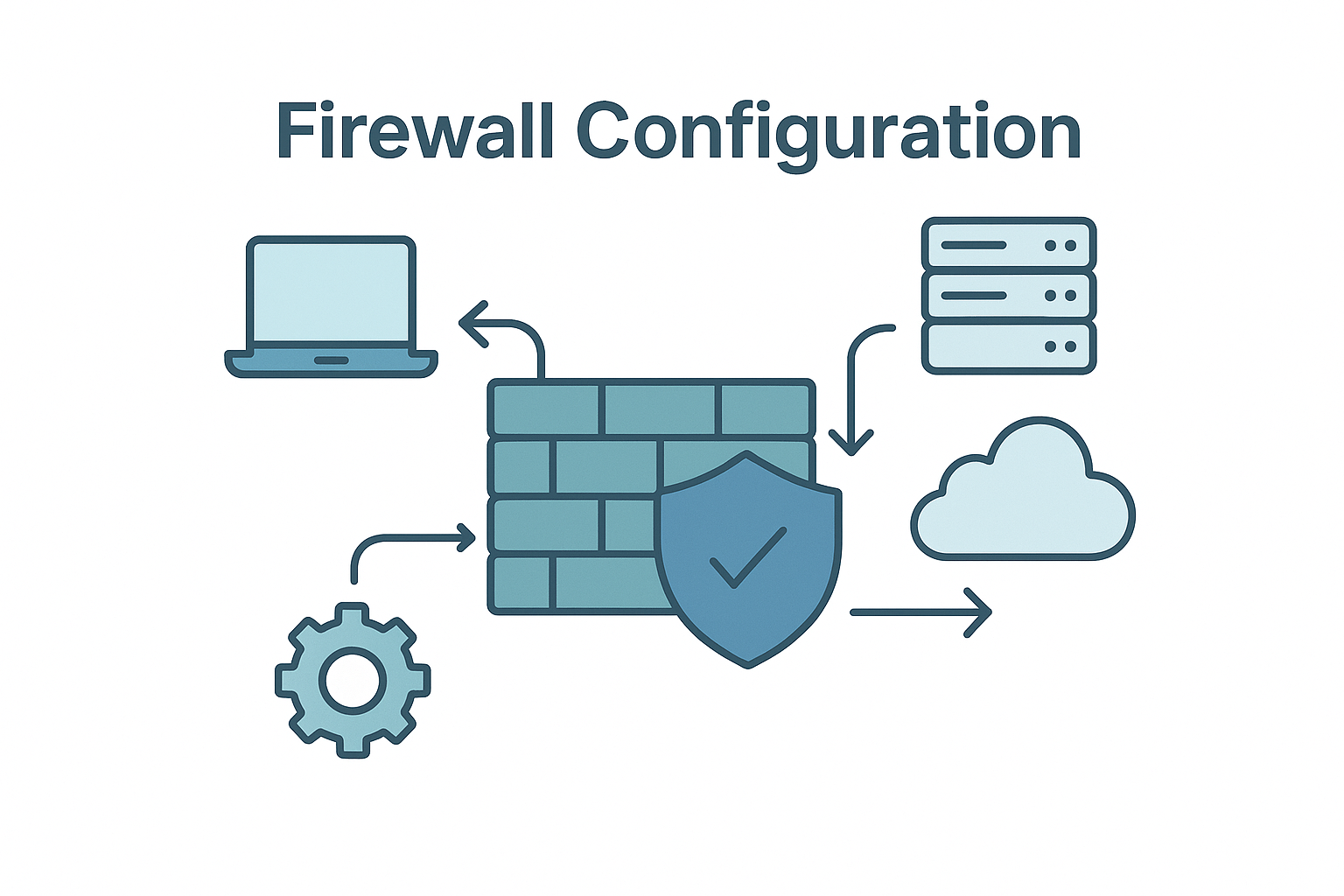
Configurar su firewall para permitir el tráfico SFTP es un paso esencial para configurar su servidor SFTP. Cree una regla en el firewall interno de Windows para que el servidor SSH OpenSSH permita el tráfico entrante en el puerto TCP 22. Esto garantiza que su servidor SFTP pueda aceptar conexiones de clientes remotos.
Puede usar el Firewall de Windows Defender para crear y administrar reglas específicamente para el tráfico SFTP, garantizando así que solo se permitan las conexiones autorizadas.
Permitir que las direcciones IP utilizadas para las conexiones SFTP pasen a través del firewall garantiza que los intentos de conexión no se bloqueen. A diferencia de FTPS, que depende de varios puertos FTP, SFTP solo requiere un único rango de puertos de canal de datos, lo que simplifica la configuración del firewall.
Una configuración adecuada del firewall garantiza que su servidor SFTP sea accesible mientras instala un FTP seguro y permanece como un canal seguro con soporte de firewall FTP.
Configuración y ajustes avanzados del servidor SFTP
Una vez instalado su servidor FTP en Windows con IIS, puede mejorar aún más su seguridad y funcionalidad con opciones de configuración avanzadas. Configurar correctamente su servidor FTP garantiza transferencias de archivos fiables y seguras para todos los usuarios.
Los pasos clave para la configuración avanzada incluyen:
- Instalar y habilitar la función de servidor FTP en IIS:Esto es esencial para crear y administrar sitios FTP y conexiones de servidor SFTP en su servidor Windows.
- Crear un certificado SSL/TLS:Utilice una autoridad de certificación confiable o un certificado autofirmado para proteger su sitio FTP y habilitar conexiones cifradas.
- Configurar los ajustes del sitio FTP:Establezca la carpeta raíz ftp, defina métodos de autenticación y establezca reglas de autorización para controlar el acceso a su sitio ftp.
- Configurar cuentas de usuario y permisos:Cree cuentas de usuario y asigne permisos adecuados para restringir el acceso a la carpeta raíz FTP y otros recursos.
- Configurar reglas de firewall:Permita el tráfico FTP y SFTP entrante abriendo los puertos necesarios en su firewall, garantizando un acceso seguro e ininterrumpido.
- Habilitar conexiones en modo pasivo:Especifique el rango de puertos del canal de datos para el modo pasivo, lo que ayuda a los clientes FTP a conectarse de manera confiable, especialmente cuando están detrás de firewalls o dispositivos NAT.
- Asignar el certificado SSL/TLS a su servidor FTP:Este paso garantiza que todas las conexiones a su sitio FTP estén cifradas, protegiendo los datos en tránsito.
Si sigue estos pasos de configuración avanzada, podrá optimizar la función de su servidor FTP en Windows usando IIS para lograr transferencias de archivos seguras, eficientes y confiables.
Prueba de su servidor SFTP
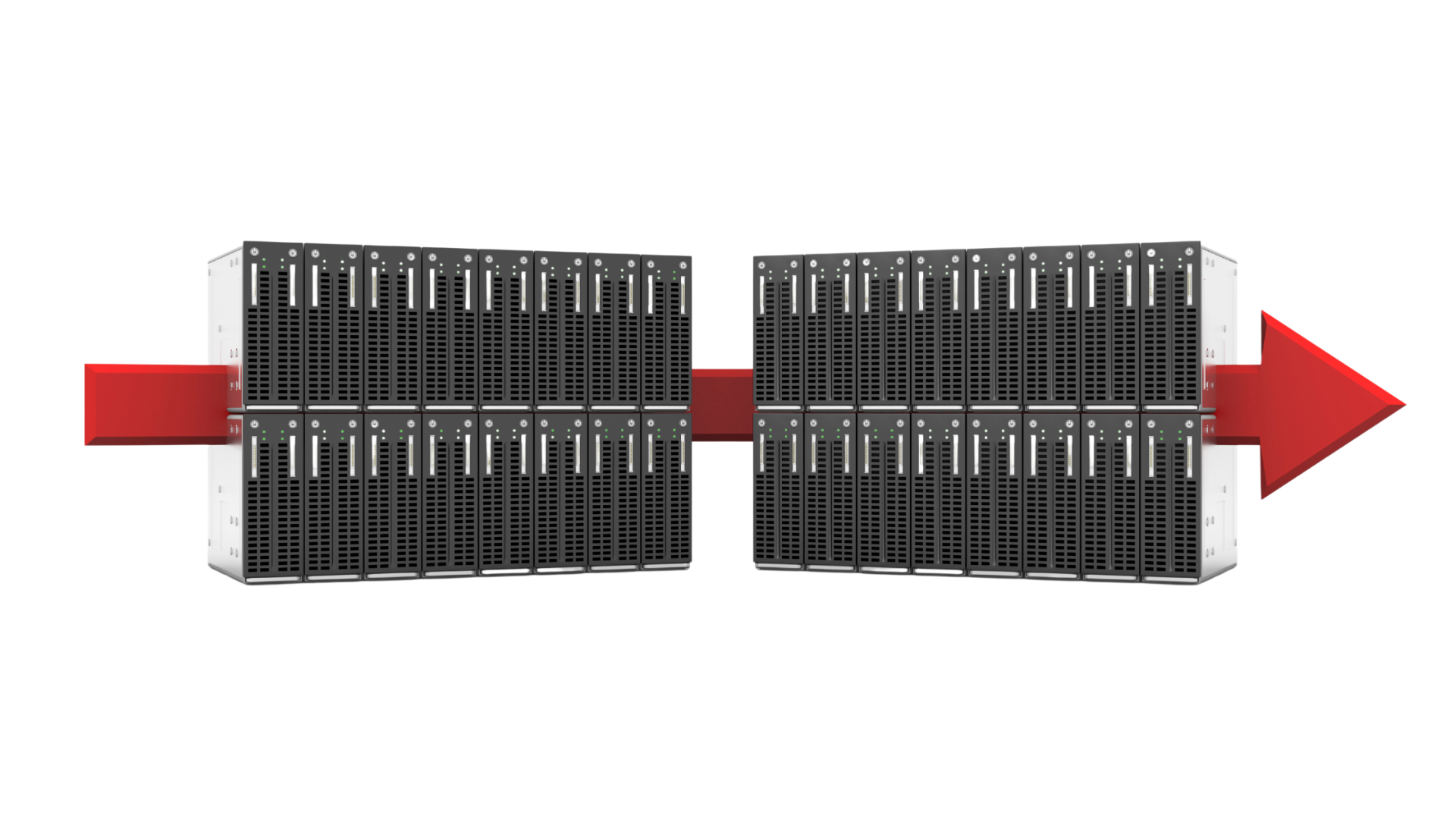
Tras configurar su servidor SFTP, pruébelo para asegurarse de que todo funciona correctamente. Puede usar software cliente FTP como WinSCP y FileZilla para conectarse a su servidor FTP. Estos clientes FTP requieren información de sesión, como el nombre de host del servidor, el protocolo compatible y la información del sitio FTP, junto con las credenciales de su cuenta para configurar la autenticación FTP. Para agregar un sitio FTP, siga los pasos necesarios para garantizar una conectividad adecuada.
Para facilitar la reconexión, puede guardar los detalles de su sesión en WinSCP para acceder a ellos en el futuro. Probar las conexiones desde diferentes clientes y redes ayuda a identificar posibles problemas y garantiza que su servidor SFTP sea accesible para todos los usuarios, incluida la conexión de control FTP.
Minuciosamente probando su servidor SFTP Le permite abordar los problemas antes de que afecten a los usuarios.
Supervisión y mantenimiento de la seguridad del servidor SFTP
La monitorización y el mantenimiento continuos son cruciales para mantener seguros su servidor SFTP y su sitio FTP. La gestión proactiva le ayuda a detectar y responder a las amenazas, garantizando que el software de su servidor FTP siga siendo un recurso confiable para su organización.
Para mantener un servidor SFTP seguro:
- Actualice y aplique parches periódicamente al software de su servidor FTP y al sistema operativo Windows. para protegerse contra vulnerabilidades y exploits.
- Supervisar los registros del servidor Detecta actividad inusual, intentos fallidos de inicio de sesión y errores. Esto le ayuda a identificar y solucionar rápidamente posibles problemas de seguridad.
- Aplicar métodos de autenticación fuertes como los certificados SSL/TLS y la autenticación de clave pública, y requieren contraseñas seguras para todas las cuentas de usuario.
- Restringir el acceso a su sitio ftp y servidor sftp limitando las cuentas de usuario y permitiendo sólo direcciones IP confiables.
- Utilice un firewall para bloquear el tráfico entrante no autorizado y garantizar que solo estén habilitados protocolos seguros como FTPS o SFTP.
- Realice una copia de seguridad de su sitio FTP y de la configuración del servidor periódicamente para protegerse contra la pérdida de datos y garantizar una recuperación rápida en caso de falla de hardware o incidentes de seguridad.
Al implementar estas prácticas recomendadas, puede garantizar que su servidor FTP y su servidor SFTP permanezcan seguros, confiables y cumplan con las políticas de seguridad de su organización.
Solución de problemas comunes de SFTP
A pesar de una configuración cuidadosa, pueden surgir problemas al usar un servidor SFTP. Un problema común son los fallos de conexión, que pueden ocurrir debido a información incorrecta del host, como una dirección o un número de puerto no válidos, incluida la dirección IP externa del servidor. Revisar los registros del servidor y del cliente puede proporcionar información valiosa sobre la causa de estos problemas.
Si ha cambiado recientemente la configuración del firewall o del puerto y los cambios no parecen surtir efecto, intente reiniciar el servicio FTP. Reiniciar el servicio FTP puede ayudar a aplicar las nuevas configuraciones, especialmente al configurar el modo pasivo o al abrir los puertos necesarios tras firewalls externos o NAT.
Verificar el cifrado del certificado SSL/TLS y probar las conexiones de varios clientes y redes también ayuda a diagnosticar problemas relacionados con los certificados de servidor y los certificados autofirmados. Seguir estos pasos de solución de problemas ayuda a identificar y resolver rápidamente problemas comunes de SFTP, garantizando una transferencia de archivos fluida y segura mediante la capa de sockets.
Resumen
Configurar un servidor SFTP seguro implica varios pasos cruciales, desde la instalación de IIS y OpenSSH Server hasta la configuración de claves SSH y cuentas de usuario. Siguiendo esta guía, podrá garantizar la seguridad de sus transferencias de archivos, protegiendo así sus datos confidenciales del acceso no autorizado.
No se puede exagerar la importancia de las transferencias seguras de archivos. SFTP Proporciona una solución robusta que combina cifrado y métodos de autenticación seguros, lo que la convierte en una herramienta esencial para cualquier organización. Le recomendamos implementar SFTP en sus servidores y disfrutar de la tranquilidad de saber que sus datos están seguros.
Preguntas frecuentes
¿Cuál es la principal diferencia entre SFTP y FTPS?
La principal diferencia entre SFTP y FTPS radica en sus protocolos subyacentes: SFTP utiliza SSH para la seguridad, mientras que FTPS se basa en el cifrado SSL/TLS. Por lo tanto, SFTP suele considerarse más fácil de configurar y administrar.
¿Cómo genero claves SSH para SFTP?
Para generar claves SSH para SFTP, utilice herramientas como PuTTYgen o el comando 'ssh-keygen' para crear un par de claves pública-privada para una autenticación segura. Este proceso garantiza una conexión más segura para sus sesiones SFTP.
¿Qué debo hacer si encuentro errores de conexión con mi servidor SFTP?
Para resolver errores de conexión con su servidor SFTP, verifique los registros del servidor y del cliente para ver si hay mensajes de error, verifique la configuración de cifrado SSL/TLS y pruebe las conexiones de diferentes clientes y redes para realizar un diagnóstico más detallado.
Para garantizar que solo los usuarios autorizados puedan acceder a su servidor SFTP, implemente la autenticación basada en claves SSH y configure las listas de control de acceso (ACL) adecuadas para los archivos de claves. Esto restringirá el acceso únicamente a los usuarios con claves válidas.
¿Qué configuraciones de firewall son necesarias para SFTP?
Para habilitar SFTP, debe configurar su firewall para permitir el tráfico entrante en el puerto TCP 22 y asegurarse de que las direcciones IP relevantes para las conexiones SFTP estén permitidas a través del firewall.
